產品支持
您可以閱覽產品的相關CAD文檔和視頻教程等內容,以便于更好的使用浩辰CAD系列軟件。
2022-12-02 1776 CAD角度標注
經常和CAD打交道的小伙伴都知道,CAD測量是基本的編輯操作之一,主要包括:長度測了、面積測量、角度測量等。浩辰CAD看圖王雖為一款看圖軟件,但也提供了一些簡單的編輯功能,CAD角度標注便是其中之一,其不僅能測量出CAD圖形的角度,還可以將角度數值標注保存在圖紙中。今天小編給大家詳細介紹一下浩辰CAD看圖王中CAD角度標注功能的使用技巧吧!
1、在手機中啟動浩辰CAD看圖王APP,打開圖紙文件后點擊手機界面右上角的【●●●】按鈕,在彈出的下拉菜單中點擊【高級制圖】,即可將看圖模式調整為【高級制圖】模式。如下圖所示:
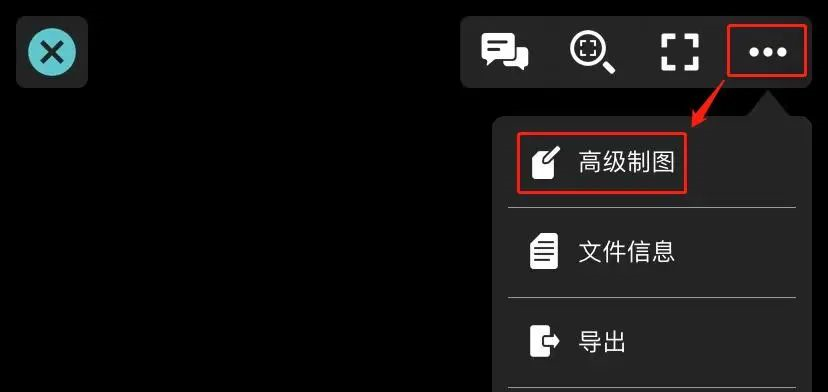
2、切換至【高級制圖】模式后,在頁面底部菜單欄中點擊【標注】—【角度標注】。如下圖所示:
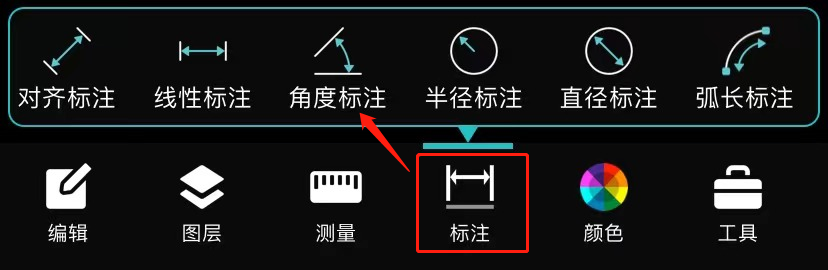
3、點擊需要測量角度的第一個端點,再點擊頂點,最后點擊需要測量角度的第二個端點,角度標注就顯示出來了,在角度標注上顯示一個綠色的雙向箭頭,調整箭頭可調整標注文字的位置即可。如下圖所示:
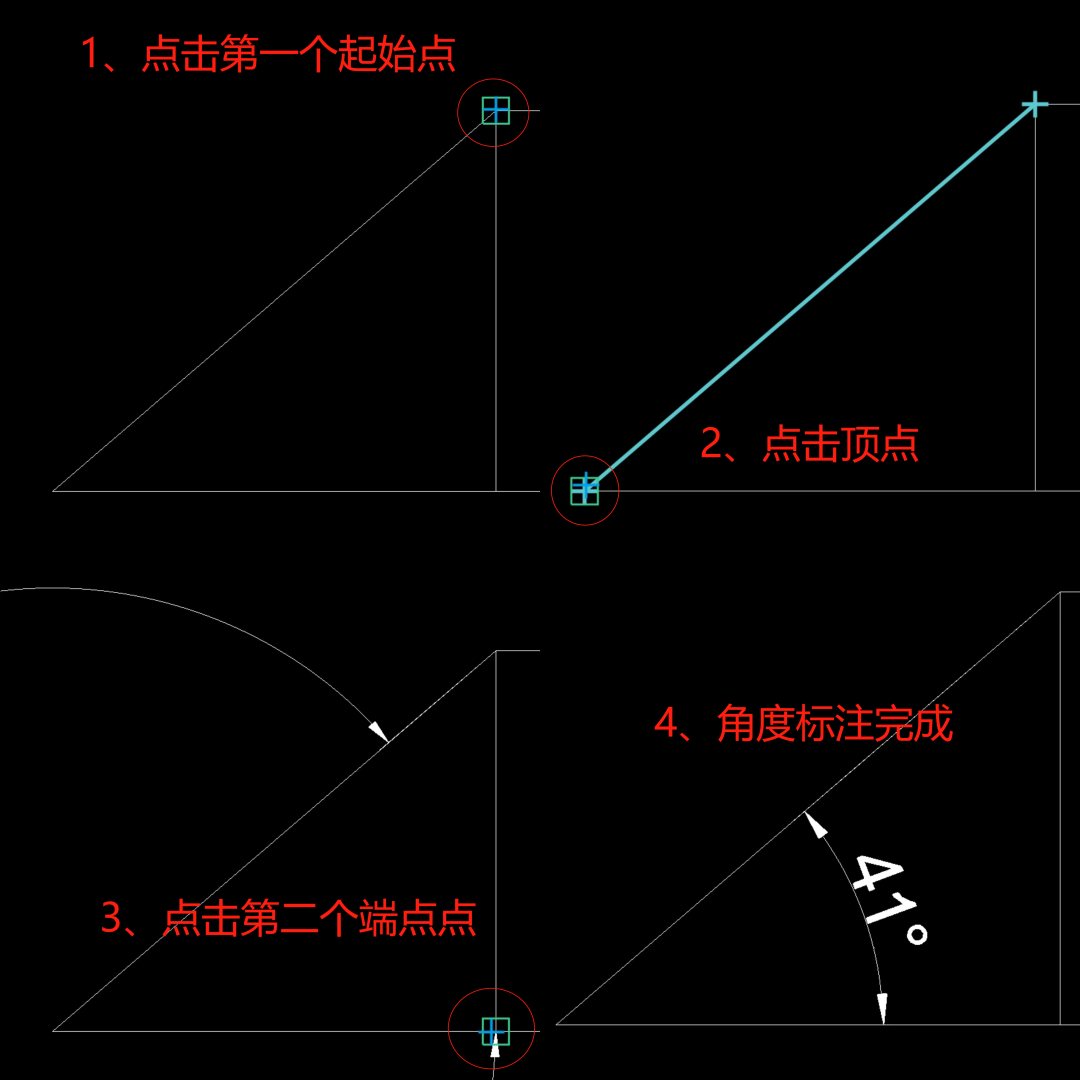
大家在用手機看圖之余,如果需要在圖紙中添加一些CAD角度標注的話便可以調用浩辰CAD看圖王中的角度標注功能,其不僅能測量出CAD圖形的角度,還可以將角度數值標注保存在圖紙中,當我們下次打開CAD圖紙的時候,就可以直接查看到相應的角度,不需要進行重復測量等工作啦!